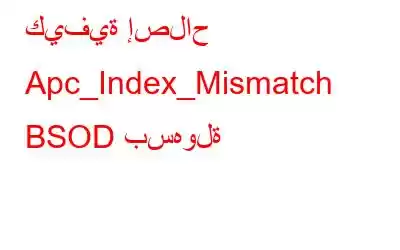هل تواجه خطأ شاشة الموت الزرقاء (BSoD): Apc_Index_Mismatch عند الطباعة من نظام التشغيل Windows 10؟
إليك كيفية إصلاح خطأ Apc_Index_Mismatch.
ما هي مشكلة Apc_Index_Mismatch؟
تسببت التحديثات التراكمية لنظام التشغيل Windows 10 التي تم طرحها في شهر مارس في حدوث مشكلات خطيرة لبعض المستخدمين. تم الإبلاغ عنه مؤخرًا، بعد تحديث Windows، بدأ المستخدمون في مواجهة خطأ Apc_Index_Mismatch Windows 10. يشير هذا الخطأ عادةً إلى أن برامج تشغيل الأجهزة غير المتوافقة من Realtek وNvidia تعمل على نظام التشغيل Windows.
بالإضافة إلى خطأ الموت الزرقاء هذا، يتم أيضًا الإبلاغ عن مشكلات عند طباعة المستندات. يحدث هذا بسبب بعض المشكلات في التحديث التراكمي لشهر مارس المتعلق بـ KB5000802 للإصدار 20H2 و2004 والإصدار التجريبي 21H1. ليس هذا فحسب، بل تؤثر المشكلة أيضًا على المستخدمين الذين يستخدمون الإصدار 1909 بعد تثبيت KB5000808 وأولئك الذين يستخدمون الإصدارات الأقدم من Windows 10 بما في ذلك 1809 و1803.
لحسن الحظ، هناك طرق مختلفة لإصلاح رمز الإيقاف 0x00000001 أو خطأ Apc_Index_Mismatch .
في دليل استكشاف الأخطاء وإصلاحها هذا، سنناقش كل ذلك بالتفصيل.
نصيحة إضافية
أسهل طريقة لإصلاح أخطاء Windows الشائعة.
تحدث معظم أخطاء Windows بسبب الملفات غير المرغوب فيها، والملفات المؤقتة، وإدخالات التسجيل غير الصالحة، والإصابة بالبرامج الضارة، وما إلى ذلك. إذا كنت تبحث عن طريقة تلقائية للحفاظ على النظام محسنًا وخاليًا من الفوضى، فجرّب برنامج Advanced PC Cleanup.
تقوم أداة تحسين جهاز الكمبيوتر هذه في وقت قصير بإصلاح إدخالات التسجيل غير الصالحة، وإلغاء تثبيت التطبيقات، وإدارة عناصر بدء التشغيل ، وينظف إصابات البرامج الضارة، ويزيل التنزيلات القديمة، ويفعل الكثير.
لاستخدامه، اتبع الخطوات التالية:
1. قم بتنزيل وتثبيت برنامج Advanced PC Cleanup
2. قم بتشغيل أفضل أداة لتحسين جهاز الكمبيوتر وانقر فوق "بدء المسح الآن".
3. انتظر حتى ينتهي الفحص.
4. بمجرد الانتهاء، انقر فوق "التنظيف الآن" لضبط نظام النافذة لديك.
5. حاول الآن استخدام نظام Windows ولن تواجه أي مشكلة.
التحقق من الحقيقة:
إن Microsoft على علم بوجود شاشة الموت الزرقاء وخطأ في الطباعة. لكن الشركة تقول إن الخطأ لا يؤثر على جميع الطابعات، بل تتأثر فقط مجموعة فرعية من 3 برامج تشغيل للطابعات ولإصلاحه تم إصدار حل مؤقت. أيضًا، أصدرت الشركة مقطع فيديو للمستخدمين الذين لا يعرفون ما إذا كانت الطابعة الخاصة بهم متأثرة أم لا.
أسباب خطأ عدم تطابق APC
إلى جانب مشكلات الأجهزة، قد يكون عدم تطابق فهرس APC الزناد عندما ذ يمكنك استخدام كاميرا الويب مع Skype. العب ألعاب الفيديو أو قم بتنفيذ أنشطة تستهلك الكثير من موارد الكمبيوتر.
أفضل الطرق لإصلاح رمز الإيقاف Apc_Index_Mismatch على نظام التشغيل Windows 10
الإصلاح 1 – تحديث Windows إلى KB5001567
إذا لم تقم بتحديث Windows بعد، تقترح Microsoft تنزيل وتثبيت التحديثات الاختيارية التي تم طرحها لنظام Windows في 15 مارس. للتحقق من توفر التحديث الاختياري لجهازك، اتبع الخطوات التالية:
اضغط على Windows + I لفتح إعدادات Windows
1. انقر فوق التحديث والأمان > Windows Update > التحقق من وجود تحديثات
2. انتظر حتى يقوم Windows بالتحقق من التحديثات المتوفرة. للحصول على آخر تحديث يجب أن تكون متصلاً بالإنترنت.
3. ضمن الجودة الاختيارية، سترى التحديث المتاح. للحصول عليه، انقر فوق "تنزيل وتثبيت".
4. بمجرد التثبيت، أعد تشغيل النظام لتطبيق تحديثات Windows.
حاول الآن طباعة المستند، فقد لا تواجه خطأ Apc_Index_Mismatch.
في حالة عدم توفر التحديث، يمكنك يمكنك تنزيل KB500157 يدويًا بالنقر هنا.
عند تنزيل التحديثات يدويًا، تأكد من تنزيل الإصلاح الخاص بإصدار Windows الذي تستخدمه.
كيفية هل تعرف إصدار Windows الذي تستخدمه؟
لمعرفة إصدار Windows 10 الذي تستخدمه، اتبع الخطوات التالية:
التحقق من الحقيقة:
تتصرف الأجهزة المتأثرة بالتحديث بشكل غير متوقع عند تلقي أوامر الطباعة من تطبيقات معينة. يتضمن ذلك طباعة الصفحات/التسميات الفارغة، والرسومات المفقودة أو ذات الألوان الصلبة، ومشكلات التنسيق.
الإصلاح 2 – تحديث برنامج تشغيل Realtek عالي الوضوح
يمكن لبرنامج تشغيل الصوت عالي الوضوح Realtek القديم والفاسد أن يتسبب أيضًا في حدوث خطأ عدم تطابق فهرس APC. لمنع مواجهة رمز إيقاف الموت الزرقاء 0x00000001، يُقترح إعادة تثبيت برنامج تشغيل Realtek أو تحديثه.
ويمكن القيام بذلك يدويًا وتلقائيًا. عندما يستغرق الأول وقتًا طويلاً وينطوي على مخاطر، يمكن إجراء الأخير دون أي مشكلة باستخدام Smart Driver Care - أفضل أداة مساعدة لتحديث برامج التشغيل.
لمعرفة كيفية تحديث برامج التشغيل يدويًا، انقر هنا.
ومع ذلك، لتحديث برنامج التشغيل باستخدام برنامج تحديث برنامج التشغيل الاحترافي - Smart Driver Care، اتبع الخطوات التالية منخفض:
1. تنزيل وتثبيت Smart Driver Care
2. قم بتشغيل وتشغيل برنامج تحديث برنامج التشغيل لفحص النظام بحثًا عن محركات الأقراص القديمة.
3. انقر فوق "بدء المسح الآن" وانتظر حتى ينتهي الفحص.
4. بمجرد الانتهاء من الفحص، سوف تحصل على قائمة برامج التشغيل القديمة. انقر فوق تحديث برنامج التشغيل بجوار برنامج تشغيل الصوت Realtek وقم بتحديثه. ومع ذلك، إذا كنت تريد تحديث كافة برامج التشغيل القديمة مرة واحدة، فيمكنك النقر فوق تحديث الكل. تذكر لهذا أنك تحتاج إلى الإصدار Pro من Smart Driver Care الذي يأتي مع ضمان استعادة الأموال لمدة 60 يومًا.
في حالة موافقتك على استخدام الإصدار المجاني، تذكر أنه سيتعين عليك تحديث كل برنامج تشغيل على حدة عن طريق النقر على تحديث برنامج التشغيل بجوار كل برنامج تشغيل تالف.
5. أعد تشغيل النظام بعد تحديث برنامج التشغيل.
6. توقف الآن عن استخدام النظام وستواجه خطأ Apc_Index_Mismatch.
الإصلاح 3 – تشغيل مدقق ملفات النظام
الإصلاح 4 - تعطيل Realtek HD Audio Manager
إذا لم تتمكن من فتح Windows بشكل طبيعي بسبب خطأ Apc_Index_Mismatch، حاول تشغيل النظام في الوضع الآمن. لمعرفة كيفية القيام بذلك، اقرأ كيفية تشغيل Windows في الوضع الآمن.
بمجرد الدخول إلى الوضع الآمن، قم بتعطيل Realtek HD Audio Manager. للقيام بذلك، اتبع الخطوات التالية:
1. اضغط على Ctrl + Shift + Esc لفتح مدير المهام
2. انقر فوق علامة التبويب بدء التشغيل
3. ستحصل الآن على قائمة بتطبيقات بدء التشغيل. ابحث عن Realtek HD Audio Manager > انقر بزر الماوس الأيمن > تعطيل.
4. الخروج من إدارة المهام < إعادة تشغيل جهاز الكمبيوتر.
يجب الآن إصلاح خطأ Apc_Index_Mismatch ntoskrnl.exe.
الإصلاح 5 - إلغاء تثبيت برنامج تشغيل DisplayLink
يكون DisplayLink مفيدًا عند العمل على شاشات إضافية. ولكن هناك بعض مشكلات التوافق مع DisplayLink وWindows 10. لذلك، يوصى بإلغاء تثبيته إذا واجهت خطأ apc_index_mismatch.
بالإضافة إلى ذلك، يمكنك أيضًا تشغيل DisplayLink Installation Cleaner. سيؤدي استخدام هذا المنظف إلى إزالة يجب إصلاح جميع آثار برنامج تشغيل DisplayLink والخطأ apc_index_mismatch.
الإصلاح 6 - إلغاء تثبيت البرامج غير المرغوب فيها
يمكن أن تتسبب تطبيقات سطح المكتب البعيد مثل LogMeIn في حدوث رمز الإيقاف apc_index_mismatch ومن ثم يُنصح بإزالة هذه البرامج .
يمكن القيام بذلك عبر البرنامج والميزات > إضافة البرنامج أو إزالته.
ومع ذلك، إذا كنت تبحث عن طريقة سهلة، فحاول استخدام برنامج Advanced PC Cleanup وإلغاء تثبيت التطبيقات غير المرغوب فيها دون ترك آثار. للقيام بذلك، اتبع الخطوات التالية:
1. تنزيل وتثبيت برنامج التنظيف المتقدم للكمبيوتر الشخصي
2. قم بتشغيل أداة تعديل النظام الشاملة وانقر فوق إلغاء تثبيت التطبيقات من الجزء الأيمن.
3. انتظر حتى ينتهي الفحص.
4. ابحث عن التطبيقات غير المرغوب فيها التي لا تستخدمها وانقر على سلة المهملات بجوار كل تطبيق.
5. بهذه الطريقة يمكنك إلغاء تثبيت التطبيقات غير المرغوب فيها والتخلص من خطأ apc_index_mismatch.
لمعرفة المزيد حول أفضل أداة إلغاء التثبيت، اقرأ مقالتنا السابقة.
إصلاح Apc_Index_Mismatch
هذا كل ما في الأمر باستخدام الخطوات الموضحة أعلاه، حيث يمكنك في أي وقت من الأوقات إصلاح خطأ BSOD لعدم تطابق فهرس APC. بالإضافة إلى ذلك، للحفاظ على تحديث برامج التشغيل، حاول استخدام Smart Driver Care، أفضل أداة لتحديث برامج التشغيل. يمكنك أيضًا تجربة برنامج Advanced PC Cleanup وتحسين النظام. سيساعد هذا في الحفاظ على النظام خاليًا من الفوضى وإصلاح جميع أخطاء Windows الشائعة.
قراءة: 0